
Πίνακας περιεχομένων:
- Βήμα 1: Εύρεση τοποθεσίας για το βύσμα τροφοδοσίας USB
- Βήμα 2: Ο προσαρμογέας αυτοκινήτου USB 12 Volt
- Βήμα 3: Προετοιμασία του κενού καλύμματος
- Βήμα 4: Τοποθέτηση της πλακέτας κυκλωμάτων USB
- Βήμα 5: Κάνοντας την τρύπα για την τροφοδοσία USB
- Βήμα 6: Καλωδίωση
- Βήμα 7: Διορθώστε το LED
- Βήμα 8: Ασφάλιση της πλακέτας USB
- Βήμα 9: Τελική εγκατάσταση
- Συγγραφέας John Day [email protected].
- Public 2024-01-30 08:39.
- Τελευταία τροποποίηση 2025-01-23 14:39.
Δεδομένης της ογκώδους φύσης των προσαρμογέων 12Volt για οχήματα, αποφάσισα να ενσωματώσω μια πρίζα USB στο Prius III του 2010. Αν και αυτό το mod είναι συγκεκριμένο για το αυτοκίνητό μου, μπορεί να εφαρμοστεί σε πολλά αυτοκίνητα, φορτηγά, RV's, σκάφη κ.λπ.
Βήμα 1: Εύρεση τοποθεσίας για το βύσμα τροφοδοσίας USB
Στο Prius III του 2010 υπάρχει μια αχρησιμοποίητη πρίζα δίπλα στο 12Volt aux power στην μπροστινή κεντρική κονσόλα. Αποσυναρμολόγησα την κεντρική κονσόλα και αφαίρεσα το πλαστικό περίβλημα της κενής πρίζας και το 12Volt aux.
Βήμα 2: Ο προσαρμογέας αυτοκινήτου USB 12 Volt
Αποσυναρμολόγησα έναν προσαρμογέα τροφοδοσίας USB Dynex και έβγαλα την πλακέτα κυκλώματος από το πλαστικό περίβλημα, έπειτα αφαίρεσα τα καλώδια τροφοδοσίας 12 βολτ. Τα καλώδια τροφοδοσίας ήταν ελατήρια και τέτοια, και πολύ ογκώδη για επαναχρησιμοποίηση.
Βήμα 3: Προετοιμασία του κενού καλύμματος
Μόλις αφαιρεθεί το κενό κάλυμμα (βύσμα), το βρήκα γεμάτο με ένα πυκνό πλέγμα από πλαστικό. Για να χωρέσει το κύκλωμα τροφοδοσίας USB σε αυτό, χρειάστηκε να κοπεί πολύ πλαστικό. Χρησιμοποιώντας ένα μαχαίρι Exacto και έναν κόφτη κουτιού, καθάρισα το εσωτερικό του καλύμματος.
Βήμα 4: Τοποθέτηση της πλακέτας κυκλωμάτων USB
Χρησιμοποίησα ένα εργαλείο Dremel με ένα εξάρτημα λείανσης για να αδυνατίσω την πλακέτα κυκλώματος του USB μέχρι να γλιστρήσει στο κοίλο κάλυμμα. Μόλις η προσαρμογή ήταν σωστή, ήρθε η ώρα να κάνετε την τρύπα στο πρόσωπο για πρόσβαση στο βύσμα USB.
Βήμα 5: Κάνοντας την τρύπα για την τροφοδοσία USB
Προσέγγισα το κέντρο του βύσματος USB και τρύπησα μια μικρή τρύπα στο πρόσωπο του κενού βύσματος αξεσουάρ.
Βήμα 6: Καλωδίωση
Μόλις έκοψα το άνοιγμα, ήρθε η ώρα να συνδέσω την τροφοδοσία 12 βολτ στον προσαρμογέα USB. Δεδομένου ότι το αξεσουάρ 12 βολτ ήταν ακριβώς δίπλα, κόλλησα το έδαφος από την πλακέτα USB στον προσαρμογέα τσιγάρου και στερέωσα το θετικό άκρο σε ένα παξιμάδι στο πίσω μέρος.
Βήμα 7: Διορθώστε το LED
Η πλακέτα USB διαθέτει LED 2 χρωμάτων για ένδειξη ισχύος και φόρτισης. Iθελα το φως να λάμπει πίσω από το βύσμα USB, οπότε αποκόλλησα το LED και το επανατοποθέτησα προς τα εμπρός. Έπρεπε να προσθέσω λίγο σύρμα στην πλακέτα για να στερεώσω το LED, αλλά δεν ήταν δύσκολο, και μπορούσε να γίνει από έναν αρχάριο.
Βήμα 8: Ασφάλιση της πλακέτας USB
Αφού βεβαιωθείτε ότι το αξεσουάρ 12 βολτ και η τροφοδοσία USB λειτουργούσαν, το πακέτο έπρεπε να κολληθεί στη θέση του για να μην πέσει ξανά στην κεντρική κονσόλα. Χρησιμοποίησα μια γενική αυτοκόλλητη κόλλα που κρατάει σφιχτά, αλλά παραμένει ελαφρώς ευέλικτη.
Βήμα 9: Τελική εγκατάσταση
Αφήνω την κόλλα να θεραπευτεί για μια νύχτα. Αφού δοκίμασα την παροχή ρεύματος για άλλη μια φορά, έριξα το πλαστικό περίβλημα στη θέση του. Ομορφη!
Συνιστάται:
Προσθέστε μια θύρα δικτύου WIZ820io / USR -ES1 - Wiznet W5500 στο Raspberry Pi σας: 10 βήματα

Προσθέστε μια θύρα δικτύου WIZ820io / USR -ES1 - Wiznet W5500 στο Raspberry Pi σας: Εν μέρει λόγω του ενδιαφέροντός μου να κάνω κάτι τέτοιο και εν μέρει λόγω του ενδιαφέροντός μου για την Codesys το είχα στο μυαλό μου εδώ και λίγο καιρό δοκιμάστε και συνδέστε μια δεύτερη θύρα διασύνδεσης δικτύου σε ένα Raspberry Pi. Έτσι, ενώ κάνω άλλα έργα, είμαι
Προσθέστε φώτα και τρομακτική μουσική στο Jack-O-Lantern σας-Χωρίς συγκόλληση ή προγραμματισμό (εκτός αν το θέλετε): 9 βήματα (με εικόνες)

Προσθέστε φώτα και τρομακτική μουσική στο Jack-O-Lantern σας-Χωρίς συγκόλληση ή προγραμματισμό (εκτός αν το θέλετε): Έχετε το πιο τρομακτικό Jack-O-Lantern στο δρόμο σας προσθέτοντας λαμπερά φώτα και τρομακτική μουσική! Αυτός είναι επίσης ένας πολύ καλός τρόπος για να δοκιμάσετε το Arduino και τα προγραμματιζόμενα ηλεκτρονικά, επειδή ολόκληρο το έργο μπορεί να ολοκληρωθεί χωρίς εγγραφή κώδικα ή συγκόλληση
Πάρτε το σπίτι σας WiFi μαζί σας στο αυτοκίνητο: 5 βήματα
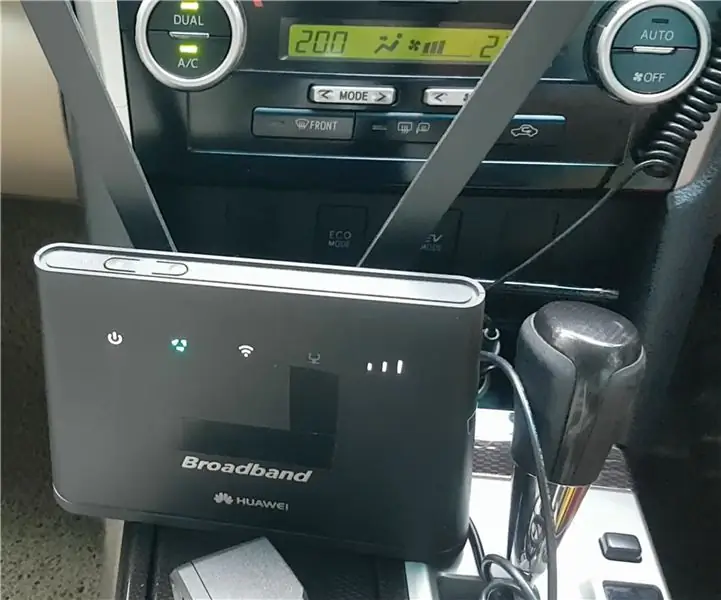
Πάρτε το σπίτι σας WiFi μαζί σας στο αυτοκίνητο: Ακόμα κι αν μας αρέσει ή όχι, βρισκόμαστε στη θέση όπου καθόμαστε στο αυτοκίνητο για ώρες σε μακρινά ταξίδια. Για να περάσει η ώρα, βγάζετε το τηλέφωνό σας, αλλά αργά ή γρήγορα λαμβάνετε το ηλίθιο μήνυμα από την εταιρεία κινητής τηλεφωνίας που λέει ότι εξαντλούνται τα δεδομένα
Προσθέστε θύρες USB στο αυτοκίνητό σας: 5 βήματα (με εικόνες)

Προσθήκη τροφοδοτούμενων θυρών USB στο αυτοκίνητό σας: Αυτό θα σας δείξει πώς να προσθέσετε τροφοδοτούμενες θύρες USB στο αυτοκίνητό σας (yaris σε αυτήν την περίπτωση) και να συνδέσετε μία από αυτές για να τροφοδοτήσετε ένα τηλέφωνο από την παύλα για να το χρησιμοποιήσετε ως GPS στο παρμπρίζ σας. το κάνω αυτό σε ένα yaris, αλλά ισχύει για οποιοδήποτε αυτοκίνητο. Θα σας δείξω πώς να1
Τοποθετήστε μια οθόνη LCD στο τραπέζι σας στο πόκερ: 18 βήματα (με εικόνες)

Τοποθετήστε μια οθόνη LCD στο τραπέζι πόκερ: Αν είστε σαν εμάς, σας αρέσει να διοργανώνετε ένα τουρνουά πόκερ στο σπίτι κάθε τόσο. Οι φίλοι μου και εγώ το κάνουμε εδώ και μερικά χρόνια και έχουμε συνηθίσει να χρησιμοποιούμε έναν υπολογιστή ή φορητό υπολογιστή ως τυφλό ρολόι και να συμβαδίζουμε με την κατάσταση παιχνιδιού και παικτών
